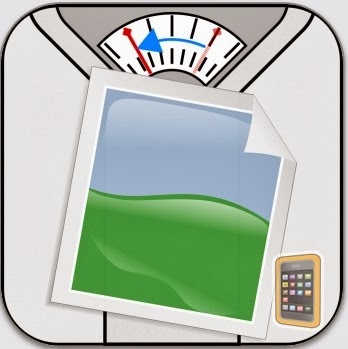Cara Compress dan Mengurangi Ukuran File Gambar/Foto di iPhone - Seiring berjalannya waktu, kapasitas smartphone semakin besar, namun, yang menjadi kendala adalah pengguna iPhone 16GB, karena banyaknya aplikasi pendukung dan media seperti foto dan video yang tersimpan membuat kapasitas penyimpanan anda lebih cepat penuh. Jika hal tersebut menjadi masalah, sebaiknya anda ikuti beberapa langkah di bawah ini untuk memaksimalkan ukuran file gambar untuk mendapatkan lebih banyak free space di iPhone anda.
Memang Foto termasuk file media yang mengkomsumsi banyak storage space, terutama bangi anda yang suka narsis dan hobi Photografi, yang menjadi kendala adalah setiap foto yang anda ambil biasanya berukuran 1 Mb hingga 2 Mb, banyangkan saja jika anda memiliki lebih dari 1000 foto dalam iPhone anda dengan ukuran tersebut dan kapasitasnya hanya 16 GB.
Tapi anda anda tidak perlu khawatir karena, saat ini ada sebuah aplikasi yang bisa anda download melalui appstore yang berfungsih meng-compress dan mengurangi ukuran file pada foto tanpa harus menurunkan kualitas foto tersebut. dengan kata lain, aplikasi ini akan tetap menjaga kualitas foto yang sebenarnya .
Cara Compress dan Mengurangi Ukuran File Gambar/Foto di iPhone
Step 1 : Dowload aplikasi “Shrink My Pictures” melalui appstore, aplikasi ini tidak gratis dan harganya $0.99
Step 2 : Setelah anda download, buka aplikasi tersebut, disudut kiri bawah, tap icon "Add" Untuk melihat album photo anda di iPhone.
Step 3 : Silahkan pilih album yang anda inginkan, setelah itu tentukan foto yang ingin anda perkecil ukurannya.
Step 4 : Untuk mulai untuk meng-compress foto, lihat di sisi bagian bawah, anda akan menemukan tombol "Start"
Step 5 : Setelah proses compress selesai, semua foto akan tersimpan dalam Camera roll sebagai album baru dengan nama "Shrink My Pictures". Bahkan aplikasi ini akan menampilkan hasil yang anda dapatkan setelah mengurangi ukuran file gambar dan photo.
Manfaat lain dari aplikasi ini, anda tidak akan menemukan perbedaan yang spesifik antara file foto yang telah dikompress dengan yang asli.
Jumat, 28 Februari 2014
Kamis, 27 Februari 2014
Cara Install Siri di iPhone 4 Yang Menggunakan iOS 7
Cara Install Siri di iPhone 4 Yang Menggunakan iOS 7 - Pasti para pengguna iPhone, iPad dan iPod Touch sudah sangat mengenal fitur virtual assistant miliki apple. Yah, namanya Siri, fitur ini pertama kali di perkenalkan saat peluncuran di iPhone 4s, siri adalah sebuah fitur unggulan dan menjadi andalan apple, kini hampir semua produk keluar terbaru apple di lengkapi dengan fitur ini. Dengan siri ini anda bisa bertanya tentang jam, menunjukan lokasi anda atau sekedar bercakap dengan virtual asissten anda.
Saat ini, hanya iPhone 4 dan iPad 2 yang menggunakan iOS 7, namun tidak dilengkapi fitur ini, mungkin karena keterbatasan hardware, sehingga menjadi alasan, kenapa Apple tidak melengkapi kedua perangkat tersebut dengan siri.
Tapi meskipun anda pengguna iPhone 4, anda tidak perlu kecewa, anda masih tetap bisa menikmati fitur ini di perangkat anda. Beberapa hacker rusia yang bekerjasama dalam satu tim telah menyelesaikan proyek siri port, kemudian berhasil membawa fitur virtual asissten ini ke iPhone 4, tapi dengan syarat iPhone 4 anda sudah menjalankan iOS 7.
Untuk bisa menginstall siri ini, anda diwajibkan untuk melakukan jailbreak terlebih dahulu pada iPhone 4 anda. karena aplikasi ini berasal dari cydia, Aplikasi Jailbreak ini tidak melibatkan installasi GUI dari siri, aplikasi tersebut, memungkinkan perangkat anda terkonekasi dengan server Apple, dan memnggunakan siri seperti pada perangkat lain.
Cara Install Siri di iPhone 4 Yang Menggunakan iOS 7
Step 1 : Pertama yang mesti anda lakukan adalah jailbreak perangkat anda, silahkan ke artikel ini untuk Jailbreak iOS 7. Jika perangkat anda telah jailbreak silahkan skip step ini.
Step 2 : Setelah anda berhasil, Buka cydia kemudian “Manage” selanjut Tambahkan Repo/Soure “http://repo.siriport.ru” Tanpa tanda petik.
Step 3 : Setelah proses Add repo/source selesai, tap di pencarian, dan ketik ini “SiriPort.ru (original-iOS7 +) version 1.0” Kemudian install Package tersebut.
Step 4 : Jika proses install selesai, iPhone anda akan restar, ini normal.
Step 5 : iPhone anda kembali normal, selanjutnya buka Aplikasi setting, kemudian masuk ke “SiriPort.ru Original” dan install “certificate”
Step 6 : Anda akan di bawah ke halaman installasi, silahkan pilih “confirm”
Step 7 : pada tahap ini, sebaiknya anda restar kembali iPhone anda, agar fitur ini berfungsi dengan baik.
Step 8 : jika iPhone and a sudah kembali berjalan dengan normal, buka aplikasi setting-general- Siri voice assistant dan aktfkan siri. Silahkan ucapkan “Halo” kepada virtual assistant anda.
Note : Karena ini adalah aplikasi siri buatan hacker, tentu akan berbeda dengan siri miliki apple, terkadang siriport.ru ini tidak merespon ucapan anda. jika itu terjadi, restar iPhone 4 anda, kemudian tunggu beberapa saat, lalu buka kembali aplikasi siri anda.
Namun, Jika anda ingin menikmati virtual assistant tanpa harus jailbreak dan menggunakan bahasa indonesia, silahkan ke artikel ini Sari Aplikasi Virtual Asisten (SIRI) Yang Menggunakan Bahasa Indonesia untuk lebih detainya
Saat ini, hanya iPhone 4 dan iPad 2 yang menggunakan iOS 7, namun tidak dilengkapi fitur ini, mungkin karena keterbatasan hardware, sehingga menjadi alasan, kenapa Apple tidak melengkapi kedua perangkat tersebut dengan siri.
Tapi meskipun anda pengguna iPhone 4, anda tidak perlu kecewa, anda masih tetap bisa menikmati fitur ini di perangkat anda. Beberapa hacker rusia yang bekerjasama dalam satu tim telah menyelesaikan proyek siri port, kemudian berhasil membawa fitur virtual asissten ini ke iPhone 4, tapi dengan syarat iPhone 4 anda sudah menjalankan iOS 7.
Untuk bisa menginstall siri ini, anda diwajibkan untuk melakukan jailbreak terlebih dahulu pada iPhone 4 anda. karena aplikasi ini berasal dari cydia, Aplikasi Jailbreak ini tidak melibatkan installasi GUI dari siri, aplikasi tersebut, memungkinkan perangkat anda terkonekasi dengan server Apple, dan memnggunakan siri seperti pada perangkat lain.
Cara Install Siri di iPhone 4 Yang Menggunakan iOS 7
Step 1 : Pertama yang mesti anda lakukan adalah jailbreak perangkat anda, silahkan ke artikel ini untuk Jailbreak iOS 7. Jika perangkat anda telah jailbreak silahkan skip step ini.
Step 2 : Setelah anda berhasil, Buka cydia kemudian “Manage” selanjut Tambahkan Repo/Soure “http://repo.siriport.ru” Tanpa tanda petik.
Step 3 : Setelah proses Add repo/source selesai, tap di pencarian, dan ketik ini “SiriPort.ru (original-iOS7 +) version 1.0” Kemudian install Package tersebut.
Step 4 : Jika proses install selesai, iPhone anda akan restar, ini normal.
Step 5 : iPhone anda kembali normal, selanjutnya buka Aplikasi setting, kemudian masuk ke “SiriPort.ru Original” dan install “certificate”
Step 6 : Anda akan di bawah ke halaman installasi, silahkan pilih “confirm”
Step 7 : pada tahap ini, sebaiknya anda restar kembali iPhone anda, agar fitur ini berfungsi dengan baik.
Step 8 : jika iPhone and a sudah kembali berjalan dengan normal, buka aplikasi setting-general- Siri voice assistant dan aktfkan siri. Silahkan ucapkan “Halo” kepada virtual assistant anda.
Note : Karena ini adalah aplikasi siri buatan hacker, tentu akan berbeda dengan siri miliki apple, terkadang siriport.ru ini tidak merespon ucapan anda. jika itu terjadi, restar iPhone 4 anda, kemudian tunggu beberapa saat, lalu buka kembali aplikasi siri anda.
Namun, Jika anda ingin menikmati virtual assistant tanpa harus jailbreak dan menggunakan bahasa indonesia, silahkan ke artikel ini Sari Aplikasi Virtual Asisten (SIRI) Yang Menggunakan Bahasa Indonesia untuk lebih detainya
Rabu, 26 Februari 2014
iPhone 6 Diperkirakan Rilis Segera di Bulan Juli 2014 (Rumor)
iPhone 6 Diperkirakan Rilis Segera di Bulan Juli 2014 (Rumor) - Hari ini, sebuah rumor yang beredar dan menyatakan jika iPhone 6 akan rilis segera di bulan juli dengan kata lain apple akan merilis iPhone 6 lebih cepat dari jadwal yang diperkirakan, infomasi ini berdasarkan dari seorang analis dari Mizuho Securites, yaitu Abhey Lamba.
Jika rumor ini memang benar, bukan hal biasa lagi jika Apple merilis iPhone 6 pada bulan juli tahun ini, karena sebelumnya, iPhone 3G pernah diluncurkan pada bulan juli pada tahun 2008.
Belakangan ini Apple diketahui sering merilis iPhone terbaru pada akhir tahun, tepatnya pada musim panas dan musim gugur atau di bulan september dan oktober.tapi menurut Abhey Lamba iPhone 6 akan rilis pada bulan juli tahun 2014.
iPhone 6 Diperkirakan Rilis Segera di Bulan Juli 2014 (Rumor)
Alasan yang memperkuat pendapat analis ini adalah pabrik yang menjadi rekan kerjasama Apple di asia tenggara untuk memproduksi iPhone seperti cina dan jepang, saat ini dikabarkan telah siap untuk memproduksi iPhone dengan skala yang besar. hal inilah yang menjadi keyakinan Lamba jika iPhone 6 akan rilis lebih cepat tahun ini.
Lamba juga mengatakan, Jika Apple merilis iPhone 6 lebih cepat, ini akan membantu perusahaan yang bermarkas di california ini untuk menjamin distribusi pada perangkat baru selama musim liburan.
iPhone 6 akan rilis dengan 2 versi ukuran layar, iPhone pertama akan memliki ukuran layar 4,7 inci. sedangkan untuk iPhone kedua akan rilis dengan ukuran layar 5,5 inci.
Untuk Sistem Operasi, kedua iPhone 6 ini akan dibekali oleh iOS 8 yang menjadi sistem operasi terbaru dari Apple. Menurut kabar yang beredar jika Apple akan meningkatkan fitur sensor sidik jari.
Harga iPhone 6 ini diperkirakan dibandrol $575 per unit, Benar tidaknya analisa dari Abhey Lamba, ikuti terus perkembangannya melalui Blog ini :D
Jika rumor ini memang benar, bukan hal biasa lagi jika Apple merilis iPhone 6 pada bulan juli tahun ini, karena sebelumnya, iPhone 3G pernah diluncurkan pada bulan juli pada tahun 2008.
Belakangan ini Apple diketahui sering merilis iPhone terbaru pada akhir tahun, tepatnya pada musim panas dan musim gugur atau di bulan september dan oktober.tapi menurut Abhey Lamba iPhone 6 akan rilis pada bulan juli tahun 2014.
iPhone 6 Diperkirakan Rilis Segera di Bulan Juli 2014 (Rumor)
Alasan yang memperkuat pendapat analis ini adalah pabrik yang menjadi rekan kerjasama Apple di asia tenggara untuk memproduksi iPhone seperti cina dan jepang, saat ini dikabarkan telah siap untuk memproduksi iPhone dengan skala yang besar. hal inilah yang menjadi keyakinan Lamba jika iPhone 6 akan rilis lebih cepat tahun ini.
Lamba juga mengatakan, Jika Apple merilis iPhone 6 lebih cepat, ini akan membantu perusahaan yang bermarkas di california ini untuk menjamin distribusi pada perangkat baru selama musim liburan.
iPhone 6 akan rilis dengan 2 versi ukuran layar, iPhone pertama akan memliki ukuran layar 4,7 inci. sedangkan untuk iPhone kedua akan rilis dengan ukuran layar 5,5 inci.
Untuk Sistem Operasi, kedua iPhone 6 ini akan dibekali oleh iOS 8 yang menjadi sistem operasi terbaru dari Apple. Menurut kabar yang beredar jika Apple akan meningkatkan fitur sensor sidik jari.
Harga iPhone 6 ini diperkirakan dibandrol $575 per unit, Benar tidaknya analisa dari Abhey Lamba, ikuti terus perkembangannya melalui Blog ini :D
List Harga Untuk iPad Air dan iPad Mini 2 (Retina) di Indonesia
List Harga Untuk iPad Air dan iPad Mini 2 (Retina) di Indonesia - Anda pasti sudah kenal dengan kedua tablet terbaru dari apple ini, iPad Air dan iPad Mini 2 (Retina) Display, yang diperkenalkan pada bulan oktober tahun 2013 lalu. kabar gembiranya kita tidak perlu menunggu terlalu lama agar kedua tablet ini resmi masuk pasar di indonesia. berbeda dengan iPad mini generasi pertama yang mengharuskan kita menunggu selama 1 tahun untuk resmi masuk pasar indoensia. sedangkan kita hanya mengunggu beberapa bulan setelah diperkenal pertamakalinya, iPad Air dan iPad Mini 2 (Retina) Display pada hari selasa kemarin resmi masuk dan dijual di bumi pertiwi.
iBox dan Click yang menjadi took retail terkenal telah menjual dan memajang kedua tablet ini ditoko mereka masing-masing. Untuk harga di toko Click, iPad Air dijual dengan harga anatara Rp 7,5 juta sampai Rp 14,7 juta. perbedaan harga yang signifikan terlihat dari model “Wifi Only” dan “Wifi+Seluler” meskipun memiliki kapasitas yang sama, perbedaan harga mencapai hingga Rp 2 Juta.
Sebagai contoh, perbandingan harga iPad Air “Wifi Only” yang memiliki kapasitas 16 GB yang dibandrol dengan harga 7,5 Juta, dan untuk versi “Wifi+Selluler” dengan kapasitas yang sama dijual dengan harga 9,5 Juta. Sama halnya dengan iPad mini 2 (Retina) yang mulai dijual dengan harga 6 juta hingga 12,5 juta. kedua perbedaan ini terletak pada model.
List Harga Untuk iPad Air dan iPad Mini 2 (Retina) di Indonesia
Karena list harga diatas diambil dari toko retail Click, tapi diyakini harga iPad Air dan iPad Mini 2 (Retina) Display di iBox tidak jauh berbeda dengan Click, iBox Melalui akun twitter resmi mereka mengumumkan jika harga kedua tablet ini di toko mereka hampir sama dengan harga yang ada di Clik yaitu iPad air dijual dengan harga 7,5 juta hingga 14,7 juta, harga termurah untuk iPad air adalah versi wifi only dengan kapasitas 16 GB. untuk iPad air versi wifi+Celluler dengan kapasitas yang sama dijual dengan harga 9,6 Juta.
Di iBox, iPad mini 2 (Retina) dijual mulai dengan harga 6 juta sampai 12,5juta tergantung dari model, untuk versi iPad mini wifi+seluller dengan kapasitas penyimpanan dijual dengan harga Rp 8 juta.
Kedua tablet besutan apple ini sama-sama dibekali dengan prosesor A7 64-bit, kita juga bisa menjumpai prosesor serupa di iPhone 5S, smartphone dirilis pertama sebelum kedua tablet ini rilis tahun lalu.
Untuk resolusi layar keduanya, memiliki 2048 x 1536 piksel, inilah yang disebut apple sebagai layar retina. perbedaanya yang paling mencolok hanya terletak pada ukuran layar, jika iPad Air hadir dengan layar dengan ukuran 9,7 inci, sedangkan iPad mini 2 (Retina) hadir dengan layar 7,9 inci.
iBox dan Click yang menjadi took retail terkenal telah menjual dan memajang kedua tablet ini ditoko mereka masing-masing. Untuk harga di toko Click, iPad Air dijual dengan harga anatara Rp 7,5 juta sampai Rp 14,7 juta. perbedaan harga yang signifikan terlihat dari model “Wifi Only” dan “Wifi+Seluler” meskipun memiliki kapasitas yang sama, perbedaan harga mencapai hingga Rp 2 Juta.
Sebagai contoh, perbandingan harga iPad Air “Wifi Only” yang memiliki kapasitas 16 GB yang dibandrol dengan harga 7,5 Juta, dan untuk versi “Wifi+Selluler” dengan kapasitas yang sama dijual dengan harga 9,5 Juta. Sama halnya dengan iPad mini 2 (Retina) yang mulai dijual dengan harga 6 juta hingga 12,5 juta. kedua perbedaan ini terletak pada model.
List Harga Untuk iPad Air dan iPad Mini 2 (Retina) di Indonesia
iPad Air
Versi "WiFi Only"
16 GB dengan harga Rp 7.499.000
32 GB dengan harga Rp 8.999.000
64 GB dengan harga Rp 10.499.000
128 GB dengan harga Rp 11.999.000
Versi "Wifi+Cellular"
16 GB dengan harga Rp 9.499.000
32 GB dengan harga Rp 10.999.000
64 GB dengan harga Rp 12.499.000
128 GB dengan harga Rp 14.699.000
iPad Mini Retina Display
Versi "WiFi Only"
16 GB dengan harga Rp 5.999.000
32 GB dengan harga Rp 7.499.000
64 GB dengan harga Rp 8.999.000
128 GB dengan harga Rp 10.499.000
Versi "Wifi+Cellular"
16 GB dengan harga Rp 7.999.000
32 GB dengan harga Rp 9.499.000
64 GB dengan harga Rp 10.999.000
128 GB dengan harga Rp 12.499.000
Karena list harga diatas diambil dari toko retail Click, tapi diyakini harga iPad Air dan iPad Mini 2 (Retina) Display di iBox tidak jauh berbeda dengan Click, iBox Melalui akun twitter resmi mereka mengumumkan jika harga kedua tablet ini di toko mereka hampir sama dengan harga yang ada di Clik yaitu iPad air dijual dengan harga 7,5 juta hingga 14,7 juta, harga termurah untuk iPad air adalah versi wifi only dengan kapasitas 16 GB. untuk iPad air versi wifi+Celluler dengan kapasitas yang sama dijual dengan harga 9,6 Juta.
Di iBox, iPad mini 2 (Retina) dijual mulai dengan harga 6 juta sampai 12,5juta tergantung dari model, untuk versi iPad mini wifi+seluller dengan kapasitas penyimpanan dijual dengan harga Rp 8 juta.
Kedua tablet besutan apple ini sama-sama dibekali dengan prosesor A7 64-bit, kita juga bisa menjumpai prosesor serupa di iPhone 5S, smartphone dirilis pertama sebelum kedua tablet ini rilis tahun lalu.
Untuk resolusi layar keduanya, memiliki 2048 x 1536 piksel, inilah yang disebut apple sebagai layar retina. perbedaanya yang paling mencolok hanya terletak pada ukuran layar, jika iPad Air hadir dengan layar dengan ukuran 9,7 inci, sedangkan iPad mini 2 (Retina) hadir dengan layar 7,9 inci.
Samsung Resmi Perkenalkan Galaxy S5, Spefikasi, Fitur Dan Harga
Samsung Resmi Perkenalkan Galaxy S5, Spefikasi, Fitur Dan Harga - Samsung secara tak terduga resmi memperkenalkan smartphone android andalah terbaru yang menjadi andalan, anda sudah bisa menebaknya. yup, pada tanggal 24-02-2014 waktu barcelona, samsung telah meluncurkan Galaxy S5 di acara Mobile World Congress.
JK Shin yang menjabat sebagai president dan Ceo head of IT, mengatakan jika dia tidak in gin membuat anda menunggu lebih lama lagi, sambil memperlihatkan untuk pertamakalinya video Galaxy S5 kepada publik.
Jika diperhatikan dari segi desain, spintas galaxy S5 ini tidak memiliki perbedaan yang jauh dengan pendahulunya yaitu S4. bahkan hampir mirip jika nampak dibagian depan, disana terdapat dua tombol soft dan sebuah tombol fisik.Untuk perubahan, bisa anda lihat dari casing belakang dari Galaxy S5 ini, Samsung menamakan desain ini “Moderm Glam”.
Samsung Resmi Perkenalkan Galaxy S5, Spefikasi, Fitur Dan Harga
Menurut sumber dari Engadget.com, bahan yang digunakan samsung di Galaxy S5 ini mirip dengan bahan kulit, tapi bahan ini tidak mirip dengan bahan yang digunakan di Note 3. Khusus diarea tersebut, perusahaan yang bermarkas dikorea selatan ini, menggunakan bahan dari polycarbonate kemudian mencampurnya dengan fiber. yah bisa dibilang mirip dengan nexus 7. tujuan penggunaan bahan ini, membuat perangkat tidak licin saat digunakan.
Galaxy S5 memiliki layar 5.1 inci dan lebih lebar dibandingkan dengan layar galaxy generasi sebelumnya. dan langsung menggunakan android versi kitkat 4.4.2.
Untuk spesifikasi, galaxy S5 ini bisa dikatakan cukup tinggi. dengan menggunakan prosesor Snapdragon 801 2,5 GHz quad-core dan menggunakan Ram 2 GB, dengan pilihan kapasitas penyimpanan anatar 16GB dan 32 GB. Untuk kamera belakang, Galazy S5 ini menggunakan 16 megapixel dan kamera depan dilengkapi dengan kamera 2,1 Megapixel.
Fitur lain yang ada di samsung galaxy s5 ini yaitu dukungan untuk keoneksi 4G, Bluetooth 4,0, dan satu lagi yang paling mengesankan, samsung mengclaim jika ponsel andalan terbaru mereka dilengkapi dengan Wifi MIMO yang memiliki kemampuan kecepatan 2x wifi biasa.
Untuk Tanggal rilis resmi samsung galaxy S5 ini, masih banyak pihak yang memperdiksinya jatuh pada tanggal 11 April 2014 dan serentak secera global di 150 negara.
JK Shin yang menjabat sebagai president dan Ceo head of IT, mengatakan jika dia tidak in gin membuat anda menunggu lebih lama lagi, sambil memperlihatkan untuk pertamakalinya video Galaxy S5 kepada publik.
Jika diperhatikan dari segi desain, spintas galaxy S5 ini tidak memiliki perbedaan yang jauh dengan pendahulunya yaitu S4. bahkan hampir mirip jika nampak dibagian depan, disana terdapat dua tombol soft dan sebuah tombol fisik.Untuk perubahan, bisa anda lihat dari casing belakang dari Galaxy S5 ini, Samsung menamakan desain ini “Moderm Glam”.
Samsung Resmi Perkenalkan Galaxy S5, Spefikasi, Fitur Dan Harga
Menurut sumber dari Engadget.com, bahan yang digunakan samsung di Galaxy S5 ini mirip dengan bahan kulit, tapi bahan ini tidak mirip dengan bahan yang digunakan di Note 3. Khusus diarea tersebut, perusahaan yang bermarkas dikorea selatan ini, menggunakan bahan dari polycarbonate kemudian mencampurnya dengan fiber. yah bisa dibilang mirip dengan nexus 7. tujuan penggunaan bahan ini, membuat perangkat tidak licin saat digunakan.
Galaxy S5 memiliki layar 5.1 inci dan lebih lebar dibandingkan dengan layar galaxy generasi sebelumnya. dan langsung menggunakan android versi kitkat 4.4.2.
Untuk spesifikasi, galaxy S5 ini bisa dikatakan cukup tinggi. dengan menggunakan prosesor Snapdragon 801 2,5 GHz quad-core dan menggunakan Ram 2 GB, dengan pilihan kapasitas penyimpanan anatar 16GB dan 32 GB. Untuk kamera belakang, Galazy S5 ini menggunakan 16 megapixel dan kamera depan dilengkapi dengan kamera 2,1 Megapixel.
Fitur lain yang ada di samsung galaxy s5 ini yaitu dukungan untuk keoneksi 4G, Bluetooth 4,0, dan satu lagi yang paling mengesankan, samsung mengclaim jika ponsel andalan terbaru mereka dilengkapi dengan Wifi MIMO yang memiliki kemampuan kecepatan 2x wifi biasa.
Untuk Tanggal rilis resmi samsung galaxy S5 ini, masih banyak pihak yang memperdiksinya jatuh pada tanggal 11 April 2014 dan serentak secera global di 150 negara.
Selasa, 25 Februari 2014
p0sixspwn Update Dan Support Untuk iOS 6.1.6 Jailbreak Untethered
p0sixspwn Update Dan Support Untuk iOS 6.1.6 Jailbreak Untethered - Pasti anda sudah mengenal tentang aplikasi jailbreak ini. Yeah, aplikasi yang dibuat oleh iH8sn0w dan win0cm, Awalnya aplikasi ini dibuat untuk pengguna iPhone 3Gs dan iPod Touch Gen 4 dengan dukungan iOS 6.1.3/ iOS 6.1.5. Beberapa hari yang lalu Apple merilis iOS 7.0.6 dan iOS 6.1.6 untuk memperbaiki celah keamanan pada SSL.
Jika anda adalah pengguna iPhone 3GS dan iPod Touch 4 dan masih menggunakan iOS 6.1.x, Sebaiknya anda update perangkat anda ke iOS 6.1.1, untuk memperbaiki Bugs pada Apple SSL. Kabar baiknya, anda masih bisa menggunakn p0sixspwn untuk melakukan jailbreak pada iOS ini sama seperti di iOS 6.1.3/ iOS 6.1.5 sebelumnya .
p0sixspwn versi 1.4 bisa anda temukan di cydia melalui repo default sebagai package, karena saat ini, belum tersedia aplikasi standalone ( Aplikasi GUI untuk Mac dan Windows) di website resmi p0sixspwn untuk anda download.
Jadi jika anda ingin melakukan jailbreak, anda terlebih dahulu harus melakukan jailbreak tethered menggunakan Redsn0w atau Sn0wbreeze sebelum anda merubahnya menjadi Untethered.
p0sixspwn Update Dan Support Untuk iOS 6.1.6 Jailbreak Untethered
Step 1 : Jailbreak tethered perangkat anda, yang menjalankan iOS 6.1.6 menggunakan Redsn0w atau Sn0wbreeze.
Step 2 : Setelah anda berhasil, Buka Cydia dan tap pada pencarian p0sixspwn versi 1.4, dan install package tersebut.
Step 3 : Selamat menikmati jailbreak untethered dan iOS yang lebih aman.
Tapi masih ada kemungkinan jika versi gui p0sixspwn versi 1.4 untuk mac dan windows akan dirilis. kita hanya bisa menunggu hingga hari tersebut tiba. terlepas dari keputusan anda untuk jailbreak atau tidak. Saya sangat menyarankan agar perangkat anda update ke iOS 6.1.6.
Jika anda adalah pengguna iPhone 3GS dan iPod Touch 4 dan masih menggunakan iOS 6.1.x, Sebaiknya anda update perangkat anda ke iOS 6.1.1, untuk memperbaiki Bugs pada Apple SSL. Kabar baiknya, anda masih bisa menggunakn p0sixspwn untuk melakukan jailbreak pada iOS ini sama seperti di iOS 6.1.3/ iOS 6.1.5 sebelumnya .
p0sixspwn versi 1.4 bisa anda temukan di cydia melalui repo default sebagai package, karena saat ini, belum tersedia aplikasi standalone ( Aplikasi GUI untuk Mac dan Windows) di website resmi p0sixspwn untuk anda download.
Jadi jika anda ingin melakukan jailbreak, anda terlebih dahulu harus melakukan jailbreak tethered menggunakan Redsn0w atau Sn0wbreeze sebelum anda merubahnya menjadi Untethered.
p0sixspwn Update Dan Support Untuk iOS 6.1.6 Jailbreak Untethered
Step 1 : Jailbreak tethered perangkat anda, yang menjalankan iOS 6.1.6 menggunakan Redsn0w atau Sn0wbreeze.
Step 2 : Setelah anda berhasil, Buka Cydia dan tap pada pencarian p0sixspwn versi 1.4, dan install package tersebut.
Step 3 : Selamat menikmati jailbreak untethered dan iOS yang lebih aman.
Tapi masih ada kemungkinan jika versi gui p0sixspwn versi 1.4 untuk mac dan windows akan dirilis. kita hanya bisa menunggu hingga hari tersebut tiba. terlepas dari keputusan anda untuk jailbreak atau tidak. Saya sangat menyarankan agar perangkat anda update ke iOS 6.1.6.
Minggu, 23 Februari 2014
Cara Alternatif Mematikan iPhone, iPad dan iPod Jika Tombol Power Rusak
Cara Alternatif Mematikan iPhone, iPad dan iPod Jika Tombol Power Rusak - Produk Apple memang terkenal dengan desain yang simple dan elegan, pada umumnya iDevice memiliki komponen 70% dengan layar sentuh. Hanya ada 2 tombol yang paling sering kita gunakan dalam aktivitas pemakaian iPhone, iPad dan iPod yaitu tombol home dan power. Untuk tombol home di iDevice sudah pernah saya posting, anda bisa membaca melalui link dibawah ini.
Solusi Bagi Tombol Home Yang Rusak/Ngadat di iPhone
Sama seperti produk elektronik biasa, pemakaian kedua tombol tersebut dalam waktu yang cukup lama akan mengalami kemunduran kualitas, bahkan bisa rusak. Jika saat ini tombol power anda macet atau bahkan tidak berfungsi sama sekali kemudian anda ingin matikan iPhone, iPad dan iPod anda atau hanya sekedar ingin menguncinya, mungkin sebaiknya anda menyimak beberapa langkah-langkah di bawah ini, sebagai alternatif sementara sebelum anda membawanya ke service center.
Cara Alternatif Mematikan iPhone, iPad dan iPod Jika Tombol Power Rusak
Fitur Assistive Touch pertamakali hadir sejak iOS 5 diperkenalkan di publik, Assistive Touch adalah sebuah tombol virtual berwarna putih yang akan muncul di springboard anda dan bisa anda pindahkan posisinya ke sudut layar manapun di perangkat anda. Bahkan fitur ini akan tetap muncul bila anda membuka Aplikasi, di artikel tentang tips membuat tombol home iPhone, iPad dan iPod anda menajdi awet saya juga menjelaskan fungsi fitur ini sebagai tombol home virtual.
Step 1 : Hal pertama yang harus anda lakukan adalah mengaktifkan Assistive Touch, Masuk ke "Settings > General > Accessibility > AssistiveTouch"
Step 2 : Setelah Aktif, anda akan melihat sebuah bulatan putih di jika anda menyentuhnya, anda akan melihat beberapa pilihan menu seperti Siri, Favorite, Home, dan Device.
Step 3 : Tap "Device" akan tampil sebuah menu baru seperti gambar dibawah ini.
Step 4 : Untuk "Lock Screen" Berfungsi untuk mengunci iPhone, iPad dan iPod anda jika anda sentuh, Untuk matikan perangkat anda, tekan "Lock Screen" selama beberapa detik untuk menampilkan pilihan "Slide To Power Off" dan otomatis Assive Touch akan hilang, silahkan geser ke kanan untuk matikan iDevice anda.
Pertanyaan selanjutnya, jika iPhone,iPad dan iPod touch tersebut sudah mati, bagaimana cara untuk menghidupkannya??? okey karena tombol power anda rusak dan sulit untuk berfungsi normal, cara untuk menghidupkan perangkat anda adalah menyambungkannya dengan charger atau melalui usb melalui komputer, cara ini akan membuat perangkat anda nyala secara otomatis.
Solusi Bagi Tombol Home Yang Rusak/Ngadat di iPhone
Sama seperti produk elektronik biasa, pemakaian kedua tombol tersebut dalam waktu yang cukup lama akan mengalami kemunduran kualitas, bahkan bisa rusak. Jika saat ini tombol power anda macet atau bahkan tidak berfungsi sama sekali kemudian anda ingin matikan iPhone, iPad dan iPod anda atau hanya sekedar ingin menguncinya, mungkin sebaiknya anda menyimak beberapa langkah-langkah di bawah ini, sebagai alternatif sementara sebelum anda membawanya ke service center.
Cara Alternatif Mematikan iPhone, iPad dan iPod Jika Tombol Power Rusak
Fitur Assistive Touch pertamakali hadir sejak iOS 5 diperkenalkan di publik, Assistive Touch adalah sebuah tombol virtual berwarna putih yang akan muncul di springboard anda dan bisa anda pindahkan posisinya ke sudut layar manapun di perangkat anda. Bahkan fitur ini akan tetap muncul bila anda membuka Aplikasi, di artikel tentang tips membuat tombol home iPhone, iPad dan iPod anda menajdi awet saya juga menjelaskan fungsi fitur ini sebagai tombol home virtual.
Step 1 : Hal pertama yang harus anda lakukan adalah mengaktifkan Assistive Touch, Masuk ke "Settings > General > Accessibility > AssistiveTouch"
Step 2 : Setelah Aktif, anda akan melihat sebuah bulatan putih di jika anda menyentuhnya, anda akan melihat beberapa pilihan menu seperti Siri, Favorite, Home, dan Device.
Step 3 : Tap "Device" akan tampil sebuah menu baru seperti gambar dibawah ini.
Step 4 : Untuk "Lock Screen" Berfungsi untuk mengunci iPhone, iPad dan iPod anda jika anda sentuh, Untuk matikan perangkat anda, tekan "Lock Screen" selama beberapa detik untuk menampilkan pilihan "Slide To Power Off" dan otomatis Assive Touch akan hilang, silahkan geser ke kanan untuk matikan iDevice anda.
Pertanyaan selanjutnya, jika iPhone,iPad dan iPod touch tersebut sudah mati, bagaimana cara untuk menghidupkannya??? okey karena tombol power anda rusak dan sulit untuk berfungsi normal, cara untuk menghidupkan perangkat anda adalah menyambungkannya dengan charger atau melalui usb melalui komputer, cara ini akan membuat perangkat anda nyala secara otomatis.
Team Evad3rs Update Evasi0n7 ke versi 1.0.6 Dan Support dengan iOS 7.0.6
Team Evad3rs Update Evasi0n7 ke versi 1.0.6 Dan Support dengan iOS 7.0.6 - Beberapa hari yang lalu, saya telah menuliskan tutorial tentang cara jailbreak Untethered iOS 7.0.6 menggunakan custom evasi0n7 dengan sedikit modifikasi agar support dengan iOS 7.0.6, karena saat itu team evad3rs belum memperbaharui evsi0n7 untuk support dengan iOS 7.0.6 dan kita tahu bahwa banyak orang yang tidak lagi untuk melakukan jailbreak di versi iOS ini.
Tapi, kemarin melalui akun twitter resmi evad3rs telah mengumumkan jika evsi0n7 telah diperbaharui ke versi 1.0.6 dan support dengan jailbreak untethered iOS 7.0.6. ini artinya anda tidak perlu lagi melakukan modifikasi untuk mendapatkan custom evasi0n7.
Team Evad3rs Update Evasi0n7 ke versi 1.0.6 Dan Support dengan iOS 7.0.6
Ini berarti Anda bisa langsung mendownload aplikasi jailbreak ini langsung di website resminya. selanjutnya lakukan jailbreak seperti biasanya, atau jika anda masih bingung silahkan baca artikel ini.
iOS 7.0.6 merupakan sebuah update kecil, untuk memperbaiki beberapa bugs meskipun tidak ada penambahan fitur, tapi saya pribadi sangat menyarankan anda untuk segera meng-upgrade ke iOS ini, karena bugs yang ada di versi iOS 7 sebelumnya, memiliki celah kemanan cukup besar dan sangat serius, anda bisa membaca artikel ini Alasan Kenapa Anda Harus Upgrade iPhone, iPad dan iPod Touch ke iOS 7.0.6 untuk lebih jelasnya.
Seperti biasanya, evasi0n7 kompatibel dengan semua perangkat yang menjalankan iOS 7, saran saya jika, anda berniat untuk melakukan jailbreak lakukan restore pada perangkat anda agar kembali segar dan bersih.
Tapi, kemarin melalui akun twitter resmi evad3rs telah mengumumkan jika evsi0n7 telah diperbaharui ke versi 1.0.6 dan support dengan jailbreak untethered iOS 7.0.6. ini artinya anda tidak perlu lagi melakukan modifikasi untuk mendapatkan custom evasi0n7.
Team Evad3rs Update Evasi0n7 ke versi 1.0.6 Dan Support dengan iOS 7.0.6
Ini berarti Anda bisa langsung mendownload aplikasi jailbreak ini langsung di website resminya. selanjutnya lakukan jailbreak seperti biasanya, atau jika anda masih bingung silahkan baca artikel ini.
iOS 7.0.6 merupakan sebuah update kecil, untuk memperbaiki beberapa bugs meskipun tidak ada penambahan fitur, tapi saya pribadi sangat menyarankan anda untuk segera meng-upgrade ke iOS ini, karena bugs yang ada di versi iOS 7 sebelumnya, memiliki celah kemanan cukup besar dan sangat serius, anda bisa membaca artikel ini Alasan Kenapa Anda Harus Upgrade iPhone, iPad dan iPod Touch ke iOS 7.0.6 untuk lebih jelasnya.
Seperti biasanya, evasi0n7 kompatibel dengan semua perangkat yang menjalankan iOS 7, saran saya jika, anda berniat untuk melakukan jailbreak lakukan restore pada perangkat anda agar kembali segar dan bersih.
Alasan Kenapa Anda Harus Upgrade iPhone, iPad dan iPod Touch ke iOS 7.0.6
Alasan Kenapa Anda Harus Upgrade iPhone, iPad dan iPod Touch ke iOS 7.0.6 - Setelah Apple merilis iOS 7.0.6 untuk pengguna iPhone, iPad dan iPod Touch, Kita semua sudah tahu jika Update kecil ini membawa perbaikan untuk "SSL connection verification issue", saat itu saya sendiri tidak begitu mengerti, tapi ternyata Update ini hadir untuk memperbaiki sebuah celah keamanan cukup besar dan serius di iOS 7.0.6
Di sebuah support dokument, Apple menampilkan sebuah cacatan jika patch ini akan memperbaiki kerentanan tertentu yang bisa digunakan oleh seorang attacker dengan "privileged network position" untuk menangkap atau memodifikasi data yang dilindungi oleh SSL / TLS. artinya, iOS tidak aman dari serangan 'man-in-the-middle attack.'
Alasan Kenapa Anda Harus Upgrade iPhone, iPad dan iPod Touch ke iOS 7.0.6
Mungkin anda tidak biasa mendengar istilah ini, serangan “man-in-the-middle” serangan memungkinkan sebuah program berbahaya bertindak sebagai situs terpercaya untuk mencegat komunikasi atau menyisipkan malware. serangan ini mampu mencuri informasi yang sangat sensitif seperti data pribadi bahkan informasi seperti username, password sosial media dan data kartu kredit.
Untuk solusi masalah ini, hanya satu jalannya yaitu anda harus meng-update perangkat anda ke iOS 7.0.6, untuk masalah jailbreak anda tidak perlu khawatir, karena evasi0n masih bisa anda gunanakan untuk jailbreak untethered di iOS versi ini. Namun perlu dingat jika kelemahan ini baru saja ditemukan oleh apple, ini berarti semua versi iOS 7.1 beta yang telah diberikan ke developer masih memiliki bugs ini.
Meskipun masalah ini telah diperbaiki di iOS, tapi untuk anda pengguna Mac OS X harus berhati-hati karena bugs ini juga ditemukan di sistem operasi tersebut, dan sampai saat ini apple belum memperbaiki masalah ini di Mac OS X.
Untuk anda yang masih menggunakn iOS dibawah versi iOS 7.0.6, sebaiknya anda berhati-hati jika terkoneksi dalam sebuah jaringan wifi, seperti kampus, sekolah, taman dll. alasannya karena HTTPS tidak melindungi indentitas dan privasi selama 1 tahun. Namun, jika anda sudah berada pada iOS 7.0.6 masalah ini akan terselesaikan.
Di sebuah support dokument, Apple menampilkan sebuah cacatan jika patch ini akan memperbaiki kerentanan tertentu yang bisa digunakan oleh seorang attacker dengan "privileged network position" untuk menangkap atau memodifikasi data yang dilindungi oleh SSL / TLS. artinya, iOS tidak aman dari serangan 'man-in-the-middle attack.'
Alasan Kenapa Anda Harus Upgrade iPhone, iPad dan iPod Touch ke iOS 7.0.6
Mungkin anda tidak biasa mendengar istilah ini, serangan “man-in-the-middle” serangan memungkinkan sebuah program berbahaya bertindak sebagai situs terpercaya untuk mencegat komunikasi atau menyisipkan malware. serangan ini mampu mencuri informasi yang sangat sensitif seperti data pribadi bahkan informasi seperti username, password sosial media dan data kartu kredit.
Untuk solusi masalah ini, hanya satu jalannya yaitu anda harus meng-update perangkat anda ke iOS 7.0.6, untuk masalah jailbreak anda tidak perlu khawatir, karena evasi0n masih bisa anda gunanakan untuk jailbreak untethered di iOS versi ini. Namun perlu dingat jika kelemahan ini baru saja ditemukan oleh apple, ini berarti semua versi iOS 7.1 beta yang telah diberikan ke developer masih memiliki bugs ini.
Meskipun masalah ini telah diperbaiki di iOS, tapi untuk anda pengguna Mac OS X harus berhati-hati karena bugs ini juga ditemukan di sistem operasi tersebut, dan sampai saat ini apple belum memperbaiki masalah ini di Mac OS X.
Untuk anda yang masih menggunakn iOS dibawah versi iOS 7.0.6, sebaiknya anda berhati-hati jika terkoneksi dalam sebuah jaringan wifi, seperti kampus, sekolah, taman dll. alasannya karena HTTPS tidak melindungi indentitas dan privasi selama 1 tahun. Namun, jika anda sudah berada pada iOS 7.0.6 masalah ini akan terselesaikan.
Sabtu, 22 Februari 2014
Cara Jailbreak Untethered iOS 7.0.6 Menggunakan Custom Evasi0n7
Cara Jailbreak Untethered iOS 7.0.6 Menggunakan Evasi0n7 - Tadi malam, Apple baru saja merilis iOS 7.0.6 untuk pengguna iPhone, iPad dan iPod Touch, versi ini hanya sebuah update kecil untuk memperbaiki beberapa bugs di iOS sebelumnya, Sayangnya sampai saat ini versi evasi0n7 belum support dengan iOS 7.0.6, sehingga bagi anda yang sudah melakukan Upgrade ke iOS tersebut, belum bisa menggunakan evasi0n7 versi 1.0.5 untuk jailbreak.
Ini berarti team Evad3rs belum meng-update aplikasi ini untuk support dengan iOS 7.0.6, Namun, jika Anda tidak sabar lagi menunggu untuk jailbreak, beberapa sumber terpercaya yang saya baca di internet, menampilkan tutorial bagaimana cara Jailbreak Untethered iOS 7.0.6 Menggunakan Evasi0n7, tapi sebelumnya kita harus melakukan sedikit custom pada aplikasi evasi0n7.
Tutorial saat ini yang akan saya jelaskan menggunakan Mac OS X, tapi tidak jauh berbeda jika anda menerapkan di Sistem operasi windows.
Cara Jailbreak Untethered iOS 7.0.6 Menggunakan Evasi0n7
Step 1 : Download file ipsw iOS 7.0.6 disini, jika anda belum menaikan versi iOS anda, karena kita akan melakukan jailbreak, jadi sebaiknya anda melakukan restore manual agar perangkat anda kembali fresh dan bersih.
Step 2 : Download evsi0n7 1.0.5 melalui website resminya disini, silahkan pilih yang sesuai dengan sistem operasi yang anda gunakan.
Step 3 : Jika anda menggunakan Mac OS X , silahkan download aplikasi HexEdit. Namun, bila anda menggunakan Windows silahkan download aplikasi Free Hex Editor Neo, anda bisa menemukannya di Google, kedua aplikasi ini akan kita gunakan untuk melakukan custom pada aplikasi evasi0n7.
Step 4 : Buka aplikasi HexEdit, akan tampil jendela baru untuk memilih file, selanjutnya pilih file Evasi0n 7-Contents-MacOS-Evasi0n7 kemdian "Open".
Step 5 : Setelah anda membuka, sesuai dengan step 3, akan tampil editor yang menampilkan angka hexa, anda tidak perlu bingung, tekan CMD+F untuk Mac OS X dan CTRL+F untuk windows.
Step 6 : Langkah ini sangat penting, temukan (Find) "11B511" kemudian ganti (Replace) dengan "11B651". dalam hal ini pencarian ini merupakan case sensitive, jadi anda harus menyusaikannya dengan huruf kapital sesuai dengan tutorial ini, "11B651" adalah build number dari iOS 7.0.6
Step 7 : Setelah selesai, pilih "File" yang berada pada menu atas, kemudian pilih "save" dan tutup aplikasi HexEdit.
Update : Team Evad3rs Update Evasi0n7 ke versi 1.0.6 Dan Support dengan iOS 7.0.6
Sekarang, evasi0n yang telah anda custom akan mendeteksi iOS 7.0.6 pada perangkat anda. selajutnya silhkan lakukan jailbreak seperti biasa. anda juga bisa membaca langkah-langkahnya melalui Artikel ini Cara Jailbreak Untethered iOS 7, 7.0.1, 7.0.2, 7.0.3,7.0.4 Menggunakan Evasi0n
Ini berarti team Evad3rs belum meng-update aplikasi ini untuk support dengan iOS 7.0.6, Namun, jika Anda tidak sabar lagi menunggu untuk jailbreak, beberapa sumber terpercaya yang saya baca di internet, menampilkan tutorial bagaimana cara Jailbreak Untethered iOS 7.0.6 Menggunakan Evasi0n7, tapi sebelumnya kita harus melakukan sedikit custom pada aplikasi evasi0n7.
Tutorial saat ini yang akan saya jelaskan menggunakan Mac OS X, tapi tidak jauh berbeda jika anda menerapkan di Sistem operasi windows.
Cara Jailbreak Untethered iOS 7.0.6 Menggunakan Evasi0n7
Step 1 : Download file ipsw iOS 7.0.6 disini, jika anda belum menaikan versi iOS anda, karena kita akan melakukan jailbreak, jadi sebaiknya anda melakukan restore manual agar perangkat anda kembali fresh dan bersih.
Step 2 : Download evsi0n7 1.0.5 melalui website resminya disini, silahkan pilih yang sesuai dengan sistem operasi yang anda gunakan.
Step 3 : Jika anda menggunakan Mac OS X , silahkan download aplikasi HexEdit. Namun, bila anda menggunakan Windows silahkan download aplikasi Free Hex Editor Neo, anda bisa menemukannya di Google, kedua aplikasi ini akan kita gunakan untuk melakukan custom pada aplikasi evasi0n7.
Step 4 : Buka aplikasi HexEdit, akan tampil jendela baru untuk memilih file, selanjutnya pilih file Evasi0n 7-Contents-MacOS-Evasi0n7 kemdian "Open".
Step 5 : Setelah anda membuka, sesuai dengan step 3, akan tampil editor yang menampilkan angka hexa, anda tidak perlu bingung, tekan CMD+F untuk Mac OS X dan CTRL+F untuk windows.
Step 6 : Langkah ini sangat penting, temukan (Find) "11B511" kemudian ganti (Replace) dengan "11B651". dalam hal ini pencarian ini merupakan case sensitive, jadi anda harus menyusaikannya dengan huruf kapital sesuai dengan tutorial ini, "11B651" adalah build number dari iOS 7.0.6
Step 7 : Setelah selesai, pilih "File" yang berada pada menu atas, kemudian pilih "save" dan tutup aplikasi HexEdit.
Update : Team Evad3rs Update Evasi0n7 ke versi 1.0.6 Dan Support dengan iOS 7.0.6
Sekarang, evasi0n yang telah anda custom akan mendeteksi iOS 7.0.6 pada perangkat anda. selajutnya silhkan lakukan jailbreak seperti biasa. anda juga bisa membaca langkah-langkahnya melalui Artikel ini Cara Jailbreak Untethered iOS 7, 7.0.1, 7.0.2, 7.0.3,7.0.4 Menggunakan Evasi0n
Jumat, 21 Februari 2014
Apple Rilis iOS 7.0.6 Dengan Perbaikan Keamanan dan Beberapa Bugs (Download Link)
Apple Rilis iOS 7.0.6 Dengan Perbaikan Keamanan dan Beberapa Bugs (Download Link) - Saat ini kita sedang menunggu rilisnya iOS 7.1 tapi hari ini, Apple baru saja merilis iOS 7.0.6 untuk pengguna iPhone, iPad dan iPod Touch. Pembaharuan kecil ini hadir untuk perbaikan keamanan dan beberapa bugs, tapi sepertinya lebih fokus pada perbaikan SSL connection verification. Untuk update melalui OTA, ukuran file memiliki anatara 13 MB dan 36 MB, Tapi tergantung pada pada perangkat yang ingin anda isntall.
Tidak ada fitur baru dalam pembaharuan ini, cacatan rilis untuk pembaharuan iOS 7.0.6 terlihat sangat singkat, hanya menampilkan “This security update provides a fix for SSL connection verification.”. Tapi sangat mungkin juga ada perbaikan beberapa Bugs kecil.
Penting : Alasan Kenapa Anda Harus Upgrade iPhone, iPad dan iPod Touch ke iOS 7.0.6
Apple Rilis iOS 7.0.6 Dengan Perbaikan Keamanan dan Beberapa Bugs (Download Link)
Untuk mendownload dan menginstall iOS 7.0.6 ini bisa dengan cara OTA dan sangat mudah. anda cukup masuk ke Aplikasi setting - Kemudian Software Update - Lalu pilih "Download And Install" dan setujui terms and conditions untuk mulai proses update.
Selain cara OTA anda juga bisa menghubungkan iPhone, iPad dan iPod anda melalui komputer/ Laptop kemudian membuka iTunes untuk memperbaharui perangkat anda ke iOS 7.0.6
Sebelum anda memperbaharui perangkat anda, sebaiknya backup selalu data anda, ini untuk menghindari hal yang tidak diinginkan.
Namun, jika anda ingin memperbaharui perangkat dengan cara manual, yaitu mendownload file .ipsw secara terpisah kemudian mengisntallnya melalui iTunes, anda bisa mendownload file ipsw tersebut yang sesuai dengan jenis perangkat anda, Melalui link dibawah ini.
Selain iOS 7.0.6 yag dirilis Apple hari, iPhone 3GS dan iPod Touch gen 4 juga mendapatkan update terbaru dengan versi iOS 6.1.6. Untuk masalah Jailbreak, belum ada kabar pernyataan yang resmi dari para hacker apakah iOS versi ini masih aman untuk jailbreak.
Tidak ada fitur baru dalam pembaharuan ini, cacatan rilis untuk pembaharuan iOS 7.0.6 terlihat sangat singkat, hanya menampilkan “This security update provides a fix for SSL connection verification.”. Tapi sangat mungkin juga ada perbaikan beberapa Bugs kecil.
Penting : Alasan Kenapa Anda Harus Upgrade iPhone, iPad dan iPod Touch ke iOS 7.0.6
Apple Rilis iOS 7.0.6 Dengan Perbaikan Keamanan dan Beberapa Bugs (Download Link)
Untuk mendownload dan menginstall iOS 7.0.6 ini bisa dengan cara OTA dan sangat mudah. anda cukup masuk ke Aplikasi setting - Kemudian Software Update - Lalu pilih "Download And Install" dan setujui terms and conditions untuk mulai proses update.
Selain cara OTA anda juga bisa menghubungkan iPhone, iPad dan iPod anda melalui komputer/ Laptop kemudian membuka iTunes untuk memperbaharui perangkat anda ke iOS 7.0.6
Sebelum anda memperbaharui perangkat anda, sebaiknya backup selalu data anda, ini untuk menghindari hal yang tidak diinginkan.
Namun, jika anda ingin memperbaharui perangkat dengan cara manual, yaitu mendownload file .ipsw secara terpisah kemudian mengisntallnya melalui iTunes, anda bisa mendownload file ipsw tersebut yang sesuai dengan jenis perangkat anda, Melalui link dibawah ini.
iPhone 5c (Global)Jika, anda menggunakan aplikasi downloader untuk mendownload file ipsw diatas, dan mengalami perubahan extensi file menjadi rar, cukup rubah menjadi .ipsw.
iPhone 5c (GSM)
iPhone 5s (Global)
iPhone 5s (GSM)
iPhone 5 (GSM)
iPhone 5 (Global)
iPhone 4S (Dualband GSM / CDMA)
iPhone 4 (GSM Rev A)
iPhone 4 (GSM)
iPhone 4 (CDMA)
iPad Air (5th gen Wi-Fi + Cellular)
iPod Touch (5th gen)
iPad Air (5th gen Wi-Fi)
iPad (4th gen Global)
iPad (4th gen GSM)
iPad (4th gen Wi-Fi)
iPad mini (CDMA)
iPad mini (GSM)
iPad mini (Wi-Fi)
iPad mini 2 (Wi-Fi + Cellular)
iPad mini 2 (Wi-Fi)
iPad 3 Wi-Fi (3rd gen)
iPad 3 Wi-Fi + Cellular (CDMA)
iPad 3 Wi-Fi + Cellular (Global)
iPad 2 Wi-Fi (Rev A)
iPad 2 Wi-Fi (Rev B)
iPad 2 Wi-Fi + 3G (GSM)
iPad 2 Wi-Fi + 3G (CDMA)
Selain iOS 7.0.6 yag dirilis Apple hari, iPhone 3GS dan iPod Touch gen 4 juga mendapatkan update terbaru dengan versi iOS 6.1.6. Untuk masalah Jailbreak, belum ada kabar pernyataan yang resmi dari para hacker apakah iOS versi ini masih aman untuk jailbreak.
Superburst Camera, Aplikasi Burst Mode Camera Tercepat di Appstore
Superburst Camera, Aplikasi Burst Mode Camera Tercepat di Appstore - Fitur burst mode pada aplikasi kamera default pertama kali di perkenalkan di iOS 7 bersamaan dengan rilisnya iPhone 5s, sejak saat itu AppStore banyak aplikasi pendukung yang menghadirkan fitur serupa, sebagai contoh adalah Snappycam yang bisa anda gunakan untuk mengambil gambar dengan 14 Frame dalam 1 detik menggunakan camera 8 MegaPixel. Namun, selain aplikasi tersebut, Tapi saat ini anda juga bisa menggunakan aplikasi alternatif lainya yaitu Superburst Camera.
Aplikasi ini, mendapatkan julukan sebagai Aplikasi dengan fitur Burst mode paling tercepat di Appstore untuk saat ini, alasannya karena Superburst Camera meliki kecepatan 2 kali lebih cepat jika dibandingkan dengan fitur burst mode yang ada di iPhone 5s, aplikasi ini memiliki kemampuan untuk mengambil gambar 25 foto dalam 1 detik menggunakan camera 8MP. namun, anda juga bisa menambah kecepatan yang lebih tinggi dengan memilih Slow-mo Shutter mode yang mampu mengambil 120 foto dalam 1 detik.
Superburst Camera, Aplikasi Burst Mode Camera Tercepat di Appstore
Jika anda menggunakan Aplikasi Superburst Camera di iPhone 5s, aplikasi ini mampu mengambil mengambil sebanyak 20 gambar/detik. Namun, Berbeda jika anda menggunakan iPhone 5 dan iPhone 5c aplikasi hanya bisa mengambil sebanyak 20 gambar/detik. Setelah anda menekan tombol shutter, dengan segera anda akan mendapatkan 10 foto, selanjutnya anda hanya perlu menekan dan menahan untuk mengambil gambar selanjutnya yang anda inginkan.
Fitur lain dari aplikasi ini, anda juga bisa mengatur dengan manual resolusi gambar yang anda inginkan, seperti 5mp atau 8mp. Untuk ukuran file yang medium dan lebih cepat untuk pengambilan gambar/foto anda bisa memilih opsi 1080p.
Berbeda dengan fitur Slo-mo Shutter Mode, jika anda gunakan untuk mengambil gambar dengan ukuran kecil dengan resolusi 720p pada iPhone 5s, anda bisa mengambil 120 gambar dalam setiap detik, Untuk iPhone 5 dan iPhone 5c 60 foto perdetik.
Karena fitur default burst mode hanya tersedia di iOS 7 dan bila anda masih menggunakan iOS 6, tapi ingin menambahkan fitur burst mode pada aplikasi kamera anda, silahkan baca artikel ini
Jika anda tertarik untuk menggunakan aplikasi ini, Anda bisa membelinya melalui Appstore dengan harga $0.99
Aplikasi ini, mendapatkan julukan sebagai Aplikasi dengan fitur Burst mode paling tercepat di Appstore untuk saat ini, alasannya karena Superburst Camera meliki kecepatan 2 kali lebih cepat jika dibandingkan dengan fitur burst mode yang ada di iPhone 5s, aplikasi ini memiliki kemampuan untuk mengambil gambar 25 foto dalam 1 detik menggunakan camera 8MP. namun, anda juga bisa menambah kecepatan yang lebih tinggi dengan memilih Slow-mo Shutter mode yang mampu mengambil 120 foto dalam 1 detik.
Superburst Camera, Aplikasi Burst Mode Camera Tercepat di Appstore
Jika anda menggunakan Aplikasi Superburst Camera di iPhone 5s, aplikasi ini mampu mengambil mengambil sebanyak 20 gambar/detik. Namun, Berbeda jika anda menggunakan iPhone 5 dan iPhone 5c aplikasi hanya bisa mengambil sebanyak 20 gambar/detik. Setelah anda menekan tombol shutter, dengan segera anda akan mendapatkan 10 foto, selanjutnya anda hanya perlu menekan dan menahan untuk mengambil gambar selanjutnya yang anda inginkan.
Fitur lain dari aplikasi ini, anda juga bisa mengatur dengan manual resolusi gambar yang anda inginkan, seperti 5mp atau 8mp. Untuk ukuran file yang medium dan lebih cepat untuk pengambilan gambar/foto anda bisa memilih opsi 1080p.
Berbeda dengan fitur Slo-mo Shutter Mode, jika anda gunakan untuk mengambil gambar dengan ukuran kecil dengan resolusi 720p pada iPhone 5s, anda bisa mengambil 120 gambar dalam setiap detik, Untuk iPhone 5 dan iPhone 5c 60 foto perdetik.
Karena fitur default burst mode hanya tersedia di iOS 7 dan bila anda masih menggunakan iOS 6, tapi ingin menambahkan fitur burst mode pada aplikasi kamera anda, silahkan baca artikel ini
Jika anda tertarik untuk menggunakan aplikasi ini, Anda bisa membelinya melalui Appstore dengan harga $0.99
3 Tweaks Cydia Terbaik Untuk Aplikasi Music di iOS 7
3 Tweaks Cydia Terbaik Untuk Aplikasi Music di iOS 7 - Mungkin anda belum merasa puas dengan fitur yang ada aplikasi pemutar musik default untuk iPhone, iPad dan iPod anda yang menggunakan iOS 7, pendapat saya pribadi, dan sebagian orang setuju jika aplikasi pemutar musik default di iOS harus sedikit memiliki fitur tambahan, jika anda telah melakukan jailbreak di iPhone, iPad atau iPod anda, Mungkin sebaiknya anda mencoba menginstall beberapa tweaks ini dari cydia untuk mendapatkan tambahan fitur yang menarik.
Tapi perlu diingat, jika tweaks yang akan dibahas dalam artikel ini, memiliki fungsi yang berbeda-beda, jadi anda bisa menentukan tweaks yang ingin anda gunakan. atau anda juga bisa menggunakan semuanya, tapi biasanya memiliki resiko, seperti iPhone anda masuk ke safemode. Sebenarnya artikel ini tidak membahas tweaks yang hanya bekerja di iOS 7, tapi saya berpikir jika iOS 7 adalah versi iOS terakhir saat ini dan sebagaian orang telah menggunakannya.
3 Tweaks Cydia Terbaik Untuk Aplikasi Music di iOS 7
1. Lyricalizer, Sesuai dengan namanya, tweak ini berfungsi, menampilkan lirik setiap lagu yang sedang dimainkan di iPhone, iPad dan iPod anda. Tapi dengan syarat perangkat anda harus terhubung dengan internet, karena tweak ini akan mendownload dan menyimpan lirik tersebut kedalam aplikasi musik anda. Lyricalizer kompatibel untuk iPhone, iPad dan iPod yang menggunakan iOS 5,6 dan 7. Jika anda tertarik dengan tweak ini, anda bisa menemukannya melalui Bigboss repo dengan harga $1.29.
2. MiniPlayer, Pasti anda sudah tidak asing lagi dengan tweaks ini, yang dikembakan oleh 2 deveoper yang terkenal, yaitu Mpow and Surenix, tweak ini berfungsi menghadirkan pengalaman fitur MiniPlayer milik iTunes 11 di iPhone, iPad dan iPod anda. dengan tampilan yang ramping dan datar dan memiliki warna background hitam dan putih ( Dapat disesuaikan melalui Aplikasi Setting). Bukan hanya befungsih sebagai pemutar musik, tapi tweak ini juga memiliki kemampuan untuk mencari seluruh koleksi lagu yang anda miliki. MiniPlayer bisa anda temukan di cydia melalui Bigboss repo dengan harga $1.99
3 Pluck 2, Berfungsi menambahkan sebuah icon kecil di sudut kiri bawah lockscreen dan juga di control center. Nah, fungsi tombol (icon) ini, anda dapat mengakses dan membuka playlist lagu untuk dimainkan tanpa harus membuka (Slide To Unlock) perangkat, bahkan yang sudah memiliki passcode. Anda bisa menemukan pluck 2 di cydia melalui Bigboss repo dengan harga $0.99.
So, apa pendapat anda tentang 3 tweaks diatas, apakah sudah cukup untuk menutupi kekurangan pada aplikasi musik default di iOS 7?
Tapi perlu diingat, jika tweaks yang akan dibahas dalam artikel ini, memiliki fungsi yang berbeda-beda, jadi anda bisa menentukan tweaks yang ingin anda gunakan. atau anda juga bisa menggunakan semuanya, tapi biasanya memiliki resiko, seperti iPhone anda masuk ke safemode. Sebenarnya artikel ini tidak membahas tweaks yang hanya bekerja di iOS 7, tapi saya berpikir jika iOS 7 adalah versi iOS terakhir saat ini dan sebagaian orang telah menggunakannya.
3 Tweaks Cydia Terbaik Untuk Aplikasi Music di iOS 7
1. Lyricalizer, Sesuai dengan namanya, tweak ini berfungsi, menampilkan lirik setiap lagu yang sedang dimainkan di iPhone, iPad dan iPod anda. Tapi dengan syarat perangkat anda harus terhubung dengan internet, karena tweak ini akan mendownload dan menyimpan lirik tersebut kedalam aplikasi musik anda. Lyricalizer kompatibel untuk iPhone, iPad dan iPod yang menggunakan iOS 5,6 dan 7. Jika anda tertarik dengan tweak ini, anda bisa menemukannya melalui Bigboss repo dengan harga $1.29.
2. MiniPlayer, Pasti anda sudah tidak asing lagi dengan tweaks ini, yang dikembakan oleh 2 deveoper yang terkenal, yaitu Mpow and Surenix, tweak ini berfungsi menghadirkan pengalaman fitur MiniPlayer milik iTunes 11 di iPhone, iPad dan iPod anda. dengan tampilan yang ramping dan datar dan memiliki warna background hitam dan putih ( Dapat disesuaikan melalui Aplikasi Setting). Bukan hanya befungsih sebagai pemutar musik, tapi tweak ini juga memiliki kemampuan untuk mencari seluruh koleksi lagu yang anda miliki. MiniPlayer bisa anda temukan di cydia melalui Bigboss repo dengan harga $1.99
3 Pluck 2, Berfungsi menambahkan sebuah icon kecil di sudut kiri bawah lockscreen dan juga di control center. Nah, fungsi tombol (icon) ini, anda dapat mengakses dan membuka playlist lagu untuk dimainkan tanpa harus membuka (Slide To Unlock) perangkat, bahkan yang sudah memiliki passcode. Anda bisa menemukan pluck 2 di cydia melalui Bigboss repo dengan harga $0.99.
So, apa pendapat anda tentang 3 tweaks diatas, apakah sudah cukup untuk menutupi kekurangan pada aplikasi musik default di iOS 7?
Kamis, 20 Februari 2014
Snapper Cydia Tweak, Cara Manual Mengambil Screenshots
Snapper Cydia Tweak, Membuat dan Mengatur Screenshots Sesuai Keinginan - Sepertinya mengambil sebuah screenshot di iPhone, iPad dan iPod tidak mengalami perubahan, jika anda jenuh dengan cara tersebut (menekan tombol power dan home secara bersamaan), mungkin anda harus mencoba sebuah tweak dari cydia yang akan memberikan anda sebuah cara baru untuk mengambil dan mengatur screenshot.
Nama Tweak ini adalah Snapper, yang baru saja dirilis di cydia beberapa hari yang lalu, Tweak ini berfungsi untuk mengambil sebuah screenshot dengan cara manual, jadi anda bisa memilih area mana saja yang ingin capture, dengan menggunakan jari anda. yang paling mudah adalah mengambil gambar dengan bentuk bujur sangkar melalui springboard iPhone.
Snapper Cydia Tweak, Membuat dan Mengatur Screenshots Sesuai Keinginan
Syarat agar bisa menggunkan tweak ini, anda membutuhkan activator gesture yang terinstall terlebih dahulu, setelah persyaratan telah tersedia dan anda juga telah menginstall Snapper, jangan lupa untuk mengaturnya melalui Aplikasi Setting, untuk rekomendasi sebaiknya anda menggunakan double tap pada status bar untuk mengaktifkan Snapper, tapi anda bisa memilih dan mengatur gesture sesuai keinginan anda.
Cara menggunakannya cukup mudah, aktifkan Snapper, pilih bagian bagian yang ingin anda capture sebagai screenshot. Setelah berhasil tahan dan tap untuk menampilkan pilihan, anda bisa save gambar, copy, menutup atau memilih gabungan antara copy dan close.
Jika anda tertarik untuk menggunakan Snapper, anda bisa mendownloadnya dari cydia melalui bigboss repo
Nama Tweak ini adalah Snapper, yang baru saja dirilis di cydia beberapa hari yang lalu, Tweak ini berfungsi untuk mengambil sebuah screenshot dengan cara manual, jadi anda bisa memilih area mana saja yang ingin capture, dengan menggunakan jari anda. yang paling mudah adalah mengambil gambar dengan bentuk bujur sangkar melalui springboard iPhone.
Snapper Cydia Tweak, Membuat dan Mengatur Screenshots Sesuai Keinginan
Syarat agar bisa menggunkan tweak ini, anda membutuhkan activator gesture yang terinstall terlebih dahulu, setelah persyaratan telah tersedia dan anda juga telah menginstall Snapper, jangan lupa untuk mengaturnya melalui Aplikasi Setting, untuk rekomendasi sebaiknya anda menggunakan double tap pada status bar untuk mengaktifkan Snapper, tapi anda bisa memilih dan mengatur gesture sesuai keinginan anda.
Cara menggunakannya cukup mudah, aktifkan Snapper, pilih bagian bagian yang ingin anda capture sebagai screenshot. Setelah berhasil tahan dan tap untuk menampilkan pilihan, anda bisa save gambar, copy, menutup atau memilih gabungan antara copy dan close.
Jika anda tertarik untuk menggunakan Snapper, anda bisa mendownloadnya dari cydia melalui bigboss repo
Memahami Sistem Keamanan Activation Lock Apple ID/iCloud di iOS 7
Memahami Sistem Keamanan Activation Lock Apple ID/iCloud di iOS 7 - Saya sengaja membuat tulisan ini untuk menjawab begitu banyak pertanyaan muncul melalui FansPage, twitter atau akun Sosmed pribadi saya, mengenai Activation Lock Apple ID/iCloud. Tentu saja untuk menjawab semua pertanyaan tersebut membutuhkan waktu yang tidak sedikit, dan akhir-akhir ini saya sedang sibuk mengerjakan beberapa tugas tambahan, lagi pula saya pikir jika pertanyaannya sama pasti saya akan menjawab dengan jawaban yang sama juga :D, jadi harapan saya, semoga artikel kali ini bisa memwakili pertanyaan yang belum sempat saya jawab dari sahabat-sahabat Blogger :D,
Activation Lock Apple ID/iCloud hadir pertama kali saat iOS 7 dirilis pada 18 september 2013, karena memang fitur ini adalah bawaan iOS 7. Fitur ini menghadirkan sebuah tingkat kemanan yang lebih kuat karena membutuhkan Apple ID atau iCloud beserta password yang sebelumnya telah diatur oleh pemilik iPhone, iPad atau iPod, untuk mengaktifkan perangkat tersebut. Jika disimpulkan fitur ini hanya ingin memverifikasi siapa pemilik asli dari Perangkat tersebut, dan tentu saja jika pemilik iPhone, iPad dan iPod sudah dipastikan mengetahui dan hapal dengan email dan password yang dijadikan Apple ID untuk mengaktifkan perangkat tersebut. Jadi meskipun iPhone, iPad dan iPod anda tercecer atau dicuri oleh orang, jika anda mengktifkan fitur ini sebelumnya, tetap saja si pemegang yang entah siapa, tidak bisa menggunakan perangkat tersebut.
Memahami Sistem Keamanan Activation Lock Apple ID/iCloud di iOS 7
Tapi di sisi lain, tidak sedikit orang-orang di seluruh dunia mendapatkan masalah dengan fitur ini, OK, saya akan jelaskan kenapa fitur ini bisa menimbulkan masalah bagi sebagian orang, Contoh kasus, bayangkan saja jika anda membeli sebuah perangkat entah itu iPhone, iPad atau iPod pada orang lain (Pihak pertama) kemudian pihak pertama ini telah mengaktifkan Activation Lock Apple ID/iCloud menggunakan email dan password yang sudah diatur sebelumnya, kemudian anda memperbahrui iOS yang lebih tinggi, hal pertama yang harus anda lewati untuk mengatur dan mengaktifkan perangkat tersebut adalah memasukan Apple id dan password dari pihak pertama untuk keperluan verifikasi.
Untuk menghindari atau mencegah masalah ini terjadi pada anda, sebaiknya perhatikan langkah-langkah berikut ini.
1. Jika anda hendak menjual perangkat anda kepada orang lain, sebaiknya logout/signout Apple iD anda. agar pihak yang membeli tidak akan repot untuk mengaktifkan iPhone, iPad atau iPod tersebut.
2. Jika anda ingin membeli, sebaiknya pastikan pihak pertama atau si penjual telah melakukan signout/logout apple id.
3. Pastikan apple id yang ada gunakan untuk mengaktifkan di iPhone, iPad dan iPod adalah email dan password yang anda miliki, jika perlu sebaiknya tuliskan Apple id dan password tersebut pada sebuah cacatan untuk menghindari jika lupa suatu hari nanti.
4. Bila Apple id dan passwordnya bukan anda yang membuatnya, sebaiknya anda tahu persis dengan apple id dan passwordnya. lakukan dengan apa yang saya jelaskan di no 3.
Lalu, Bagaiama dengan nasib iPhone, iPad dan iPod yang terlanjur terjebak Activation Lock Apple ID/iCloud??? tidak banyak yang bisa dilakukan saat ini, karena ini adalah fitur system kemanan yang diterapkan oleh apple, jalan satu-satunya hanya melewati verifikasi apple id dengan memasukan email dan password yang telah diatur sebelumnya (Disetujui).
Sempat tersiar sebuah kabar jika beberapa hacker telah menemukan sebuah Bugs (Celah keamanan) untuk bisa bypass fitur ini, tapi sayangnya sang hacker tidak mem-publish hal tersebut, bahkan melaporkan hal ini kepada pihak Apple agar segera diperbaikinya.
Jika penjelasan diatas belum membuat anda paham, atau jika anda ingin menambahkan yang kurang dari artikel ini, silahkan tambahkan melalui kolom komentar :D
Activation Lock Apple ID/iCloud hadir pertama kali saat iOS 7 dirilis pada 18 september 2013, karena memang fitur ini adalah bawaan iOS 7. Fitur ini menghadirkan sebuah tingkat kemanan yang lebih kuat karena membutuhkan Apple ID atau iCloud beserta password yang sebelumnya telah diatur oleh pemilik iPhone, iPad atau iPod, untuk mengaktifkan perangkat tersebut. Jika disimpulkan fitur ini hanya ingin memverifikasi siapa pemilik asli dari Perangkat tersebut, dan tentu saja jika pemilik iPhone, iPad dan iPod sudah dipastikan mengetahui dan hapal dengan email dan password yang dijadikan Apple ID untuk mengaktifkan perangkat tersebut. Jadi meskipun iPhone, iPad dan iPod anda tercecer atau dicuri oleh orang, jika anda mengktifkan fitur ini sebelumnya, tetap saja si pemegang yang entah siapa, tidak bisa menggunakan perangkat tersebut.
Memahami Sistem Keamanan Activation Lock Apple ID/iCloud di iOS 7
Tapi di sisi lain, tidak sedikit orang-orang di seluruh dunia mendapatkan masalah dengan fitur ini, OK, saya akan jelaskan kenapa fitur ini bisa menimbulkan masalah bagi sebagian orang, Contoh kasus, bayangkan saja jika anda membeli sebuah perangkat entah itu iPhone, iPad atau iPod pada orang lain (Pihak pertama) kemudian pihak pertama ini telah mengaktifkan Activation Lock Apple ID/iCloud menggunakan email dan password yang sudah diatur sebelumnya, kemudian anda memperbahrui iOS yang lebih tinggi, hal pertama yang harus anda lewati untuk mengatur dan mengaktifkan perangkat tersebut adalah memasukan Apple id dan password dari pihak pertama untuk keperluan verifikasi.
Untuk menghindari atau mencegah masalah ini terjadi pada anda, sebaiknya perhatikan langkah-langkah berikut ini.
1. Jika anda hendak menjual perangkat anda kepada orang lain, sebaiknya logout/signout Apple iD anda. agar pihak yang membeli tidak akan repot untuk mengaktifkan iPhone, iPad atau iPod tersebut.
2. Jika anda ingin membeli, sebaiknya pastikan pihak pertama atau si penjual telah melakukan signout/logout apple id.
3. Pastikan apple id yang ada gunakan untuk mengaktifkan di iPhone, iPad dan iPod adalah email dan password yang anda miliki, jika perlu sebaiknya tuliskan Apple id dan password tersebut pada sebuah cacatan untuk menghindari jika lupa suatu hari nanti.
4. Bila Apple id dan passwordnya bukan anda yang membuatnya, sebaiknya anda tahu persis dengan apple id dan passwordnya. lakukan dengan apa yang saya jelaskan di no 3.
Lalu, Bagaiama dengan nasib iPhone, iPad dan iPod yang terlanjur terjebak Activation Lock Apple ID/iCloud??? tidak banyak yang bisa dilakukan saat ini, karena ini adalah fitur system kemanan yang diterapkan oleh apple, jalan satu-satunya hanya melewati verifikasi apple id dengan memasukan email dan password yang telah diatur sebelumnya (Disetujui).
Sempat tersiar sebuah kabar jika beberapa hacker telah menemukan sebuah Bugs (Celah keamanan) untuk bisa bypass fitur ini, tapi sayangnya sang hacker tidak mem-publish hal tersebut, bahkan melaporkan hal ini kepada pihak Apple agar segera diperbaikinya.
Jika penjelasan diatas belum membuat anda paham, atau jika anda ingin menambahkan yang kurang dari artikel ini, silahkan tambahkan melalui kolom komentar :D
Langganan:
Komentar (Atom)